'>

Е твой екрана на компютъра с главата надолу внезапно и не знаете какво сте причинили?
Не се притеснявайте Това е често срещан проблем с екрана на Windows и много хора са разрешили проблема с екрана на компютъра с решенията в тази публикация. Така че прочетете нататък и върнете екрана на Windows в релси.
Какво да направя, ако компютърът ми е с главата надолу?
Ето поправките, които да опитате. Не трябва да ги изпробвате всички. Просто опитайте всеки на свой ред, докато всичко заработи отново.
- Опитайте комбинации от клавишни комбинации
- Конфигурирайте настройките на дисплея
- Актуализирайте наличните драйвери
Fix 1: Опитайте комбинации от клавишни комбинации
Понякога може случайно да натиснете комбинациите от клавишни комбинации, за да обърнете компютърния екран с главата надолу, така че можете да опитате да натиснете комбинациите от клавишни комбинации, за да завъртите екрана на дисплея, за да го поставите нормално. Ето как да го направите:
1) На клавиатурата натиснете комбинациите от клавишни комбинации: Ctrl + Всичко + Нагоре Стрелка , Ctrl + Всичко + Надолу Стрелка , Ctrl + Всичко + Наляво Стрелка , или Ctrl + Всичко + Нали Стрелка .
2) След натискане на клавишните комбинации вижте дали екранът на работния плот се върти.
Ако отговорът е да, продължете да натискате комбинациите от клавишни комбинации, докато се обърне към правилната ориентация на екрана, която искате.
В противен случай е възможно клавишните комбинации на вашия компютър да са деактивирани. Следвайте инструкциите по-долу, за да активирате горещите клавиши:
1) Щракнете с десния бутон върху празното място на работния плот и щракнете Графика Настроики или нещо подобно на това.
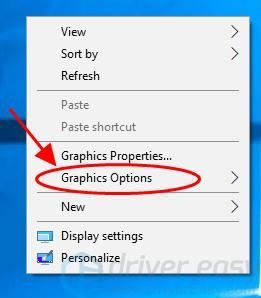
2) Отидете на Горещи клавиши и се уверете, че е активиран .

3) След това опитайте отново комбинациите от клавишни комбинации, за да завъртите екрана на вашия компютър / лаптоп.
Това трябва да ви помогне да поправите екрана с главата надолу. Ако не, не се притеснявайте. Имаме други решения.
Fix 2: Конфигуриране на настройките на дисплея
Неправилните настройки на дисплея във вашия компютър могат да доведат до екран с главата надолу , така че трябва да проверите и конфигурирате настройките на дисплея, за да го поправите.
Ако използвате Windows 7 и Windows 8
1) Щракнете с десния бутон върху всяко празно място на вашия работен плот и изберете Настройки на дисплея .
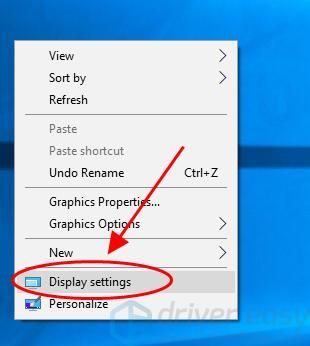
2) В Дисплей от прозореца Ориентация падащото меню, променете ориентацията на: Пейзаж, Портрет , Пейзаж (обърнато) , или Портрет (обърнат) за вашия екран на Windows, докато се завърти на правилната ориентация.
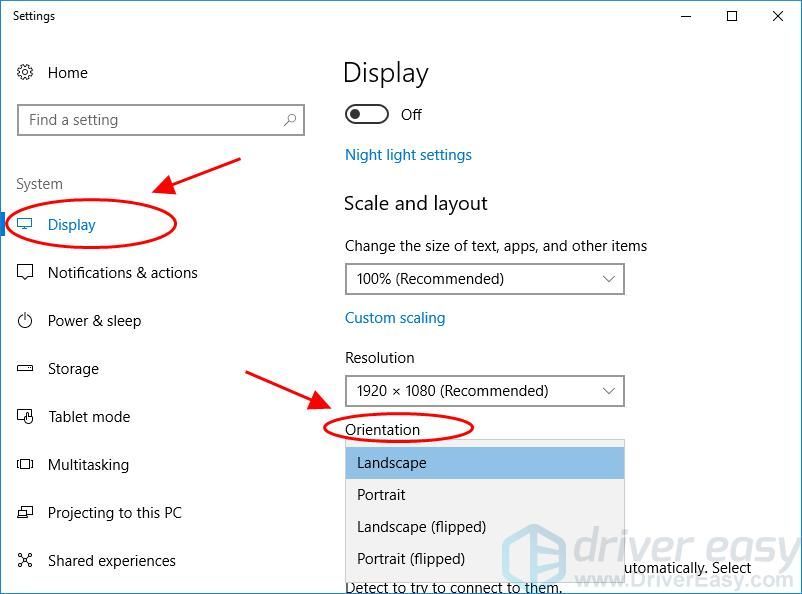
Може да се наложи да опитате различни ориентации, докато не сте доволни. Ако сте доволни от текущата ориентация, която сте избрали, кликнете Запазете промените Да запазя; ако не, щракнете Връщане или просто изчакайте 15 секунди.

Ако използвате Windows 7 и Windows 8
1) Щракнете върху Започнете в долния ляв ъгъл и изберете Контролен панел .
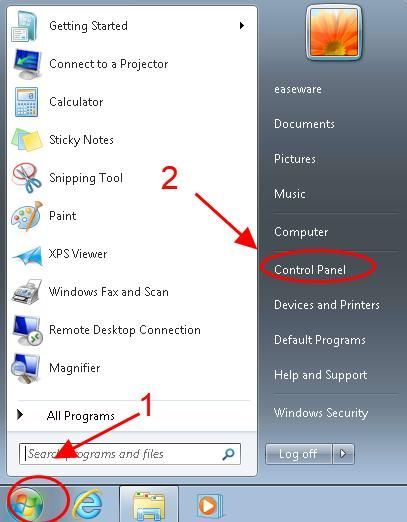
2) Изберете Преглед по категории и щракнете върху Регулирайте разделителната способност на екрана .
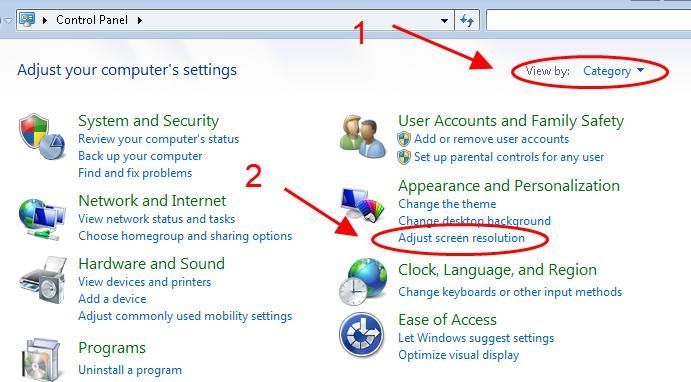
3) Щракнете върху падащото меню до Ориентация и изберете Портрет , Пейзаж (обърнат) , Портрет (обърнат) и щракнете върху Добре .
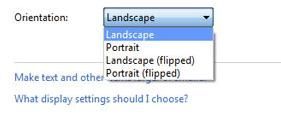
Ще трябва да опитате всеки един, за да обърнете екрана на компютъра си в правилна ориентация.
Ако сте доволни от текущата ориентация, която сте избрали, кликнете Запазете промените Да запазя; ако не, щракнете Връщане или просто изчакайте 15 секунди.
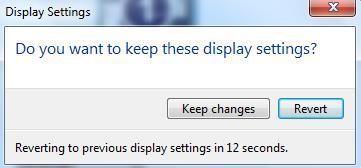
Все още няма късмет? Не се разстройвайте. Има още нещо, което да опитате ...
Fix 3: Актуализирайте наличните драйвери
Липсващите или актуализирани драйвери във вашия компютър с Windows могат да доведат до проблема с екрана, така че трябва да актуализирате драйверите до последната версия, за да разрешите проблема.
Има две опции за актуализиране на драйвери:
Вариант 1 - Ръчно: Можете ръчно да актуализирате драйвера на вашата графична карта от производителя и да го инсталирате на вашия компютър. Това изисква време и компютърни умения.
Вариант 2 - Автоматично: Ако нямате време или търпение, можете да го направите автоматично с Шофьор Лесно .
Driver Easy автоматично ще разпознае вашата система и ще намери правилните драйвери за нея. Не е необходимо да знаете точно на каква система работи компютърът ви, не е необходимо да ви безпокои грешният драйвер, който бихте изтеглили, и не е нужно да се притеснявате за грешка при инсталиране.
Можете да актуализирате драйверите си автоматично с помощта на БЕЗПЛАТНО или За версия на Driver Easy. Но с версията Pro отнема само 2 щраквания (и ще получите пълна поддръжка и 30-дневна гаранция за връщане на парите).
1) Изтегли и инсталирайте Driver Easy.
2) Стартирайте Driver Easy и щракнете върху Сканирай сега бутон. След това Driver Easy ще сканира компютъра ви и ще открие всички проблемни драйвери.
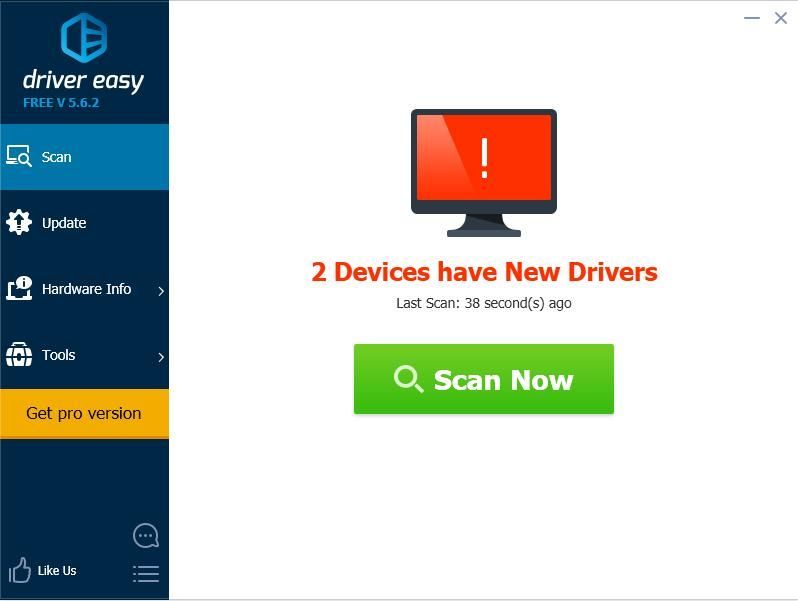
3) Щракнете върху Актуализиране до маркираното устройство за автоматично изтегляне на правилната версия на драйвера (можете да направите това с БЕЗПЛАТНО версия). След това инсталирайте драйвера във вашия компютър.
Или щракнете Актуализирай всички за автоматично изтегляне и инсталиране на правилната версия на всички драйвери, които липсват или са остарели във вашата система (това изисква Про версия - ще бъдете подканени да надстроите, когато щракнете Актуализирай всички ).
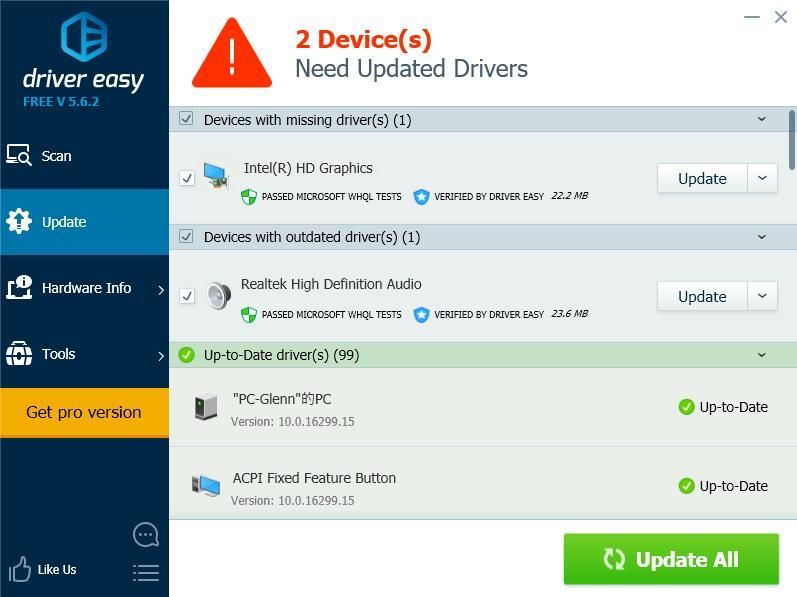
4) След актуализиране рестартирайте компютъра, за да влезе в сила. След това проверете дали екранът на работния плот работи правилно сега.
Професионалната версия на Driver Easy идва с пълна техническа поддръжка.Ако имате нужда от помощ, моля свържете се Екипът за поддръжка на Driver Easy в support@drivereasy.com .
Това е. Надявам се тази публикация да ви помогне да разрешите проблема си екрана на компютъра с главата надолу проблем.



![[РЕШЕНО] Diablo II: Възкресени сривове на компютър](https://letmeknow.ch/img/other/82/diablo-ii-resurrected-sturzt-ab-auf-pc.jpg)


